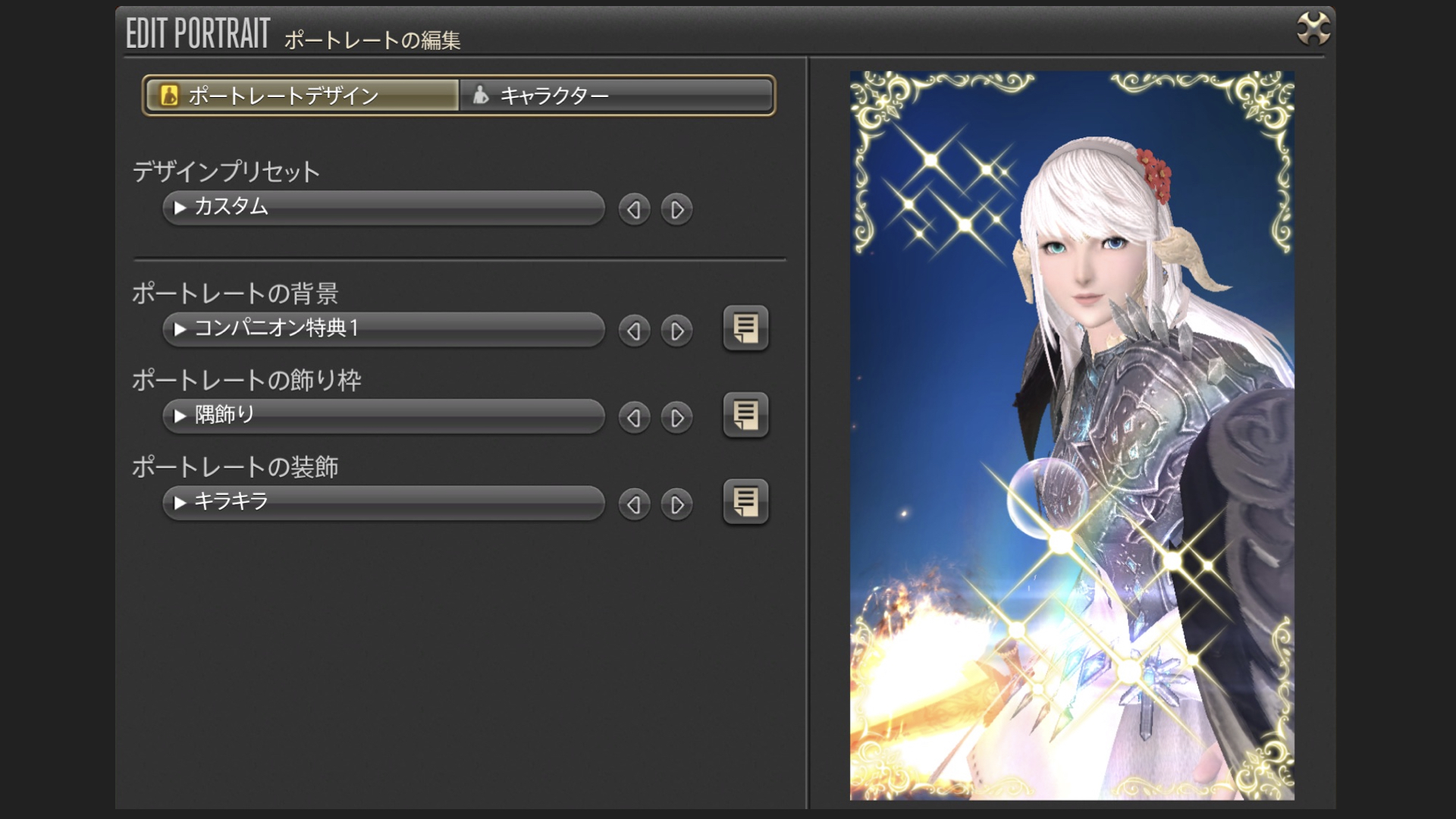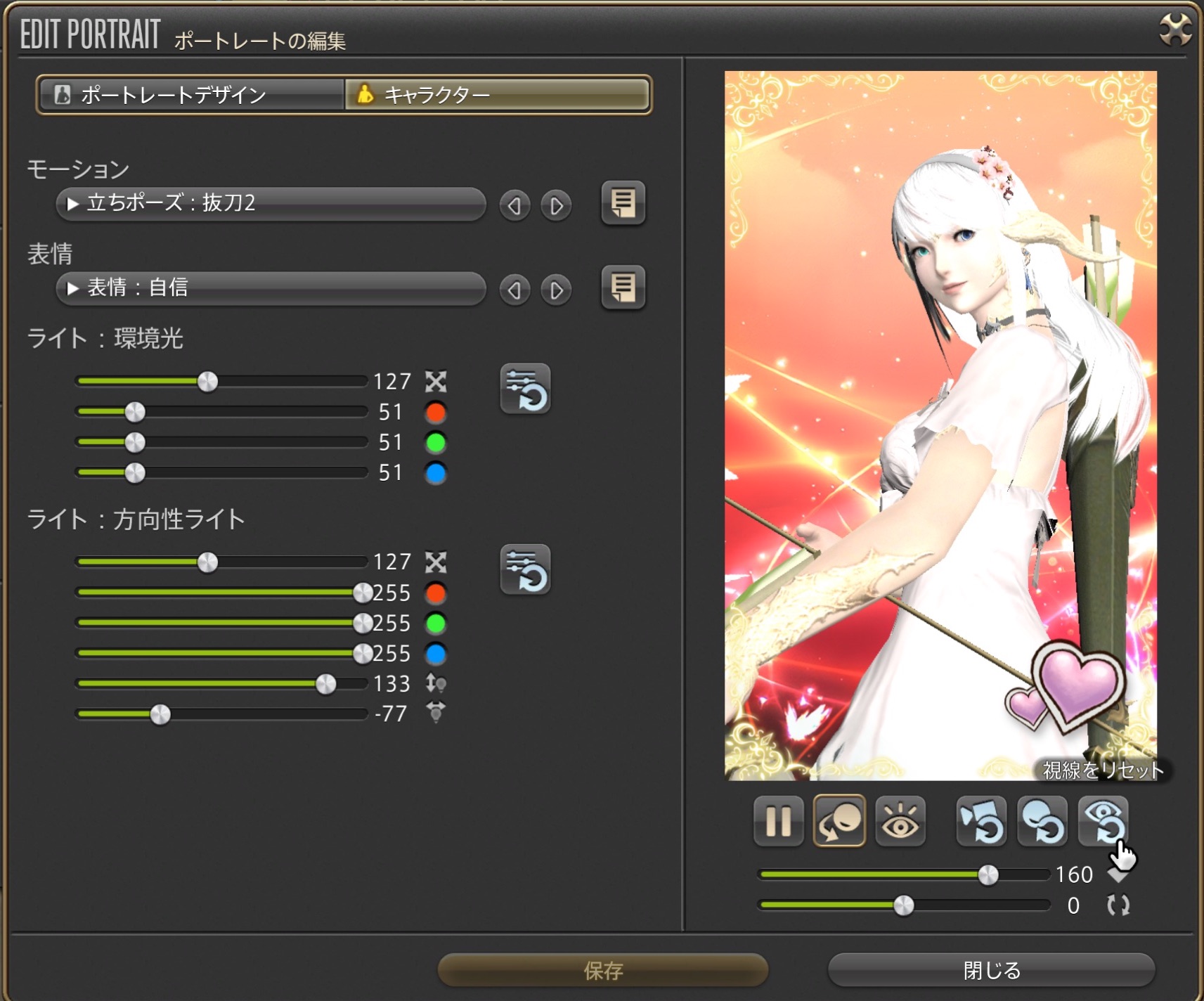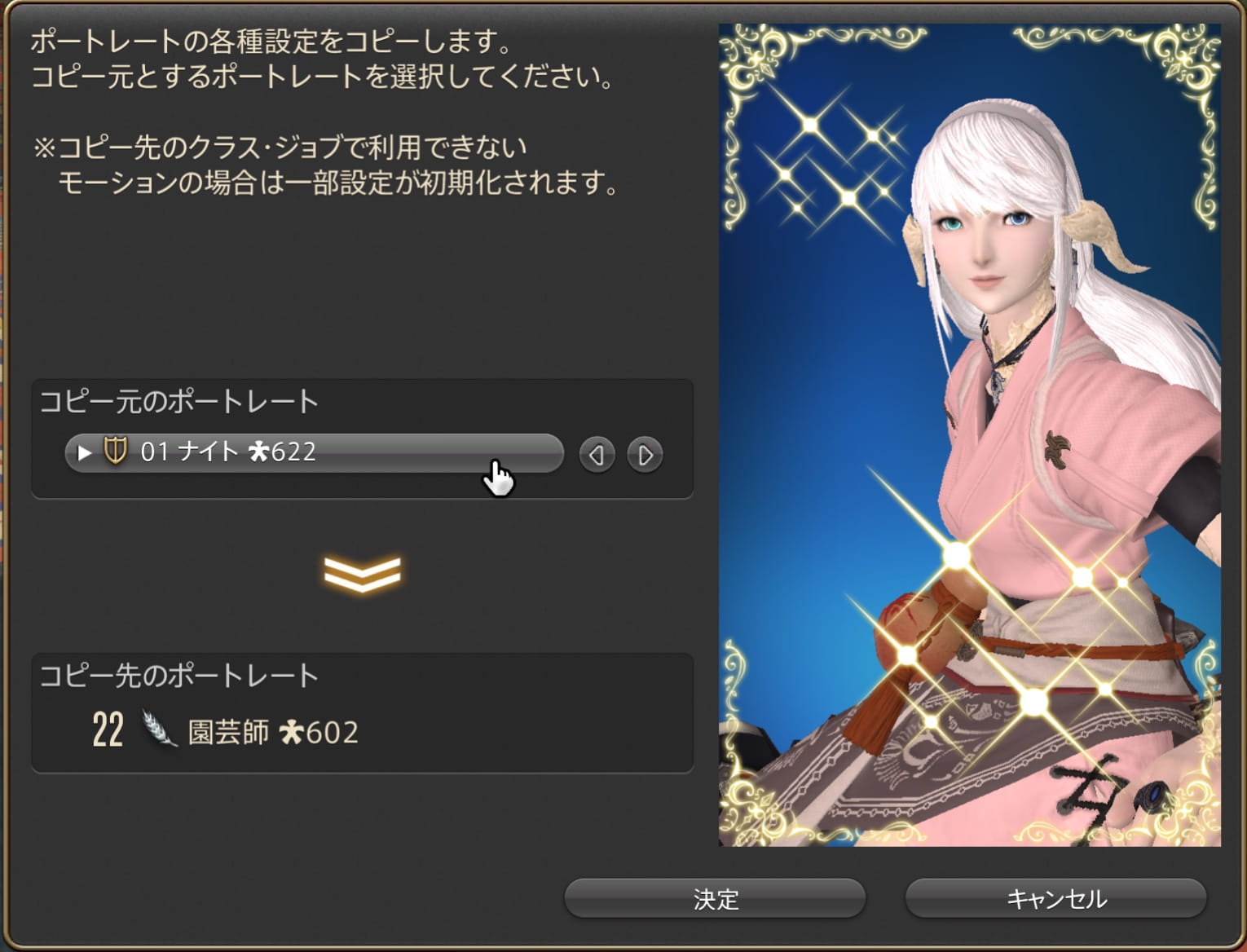ポートレートの設定が勝手に変わる謎
ポートレート『証明写真』の出来上がり!
ちがうにゃ!違うのにゃ〜〜〜!


何かあったの?
ポートレートの画面はなぜ突然変わる?
Patch7.1 では以下の様に『ポートレート』の修正がありました。

新たに対策が打たれたので、基本的にはこれで安心なはずです。
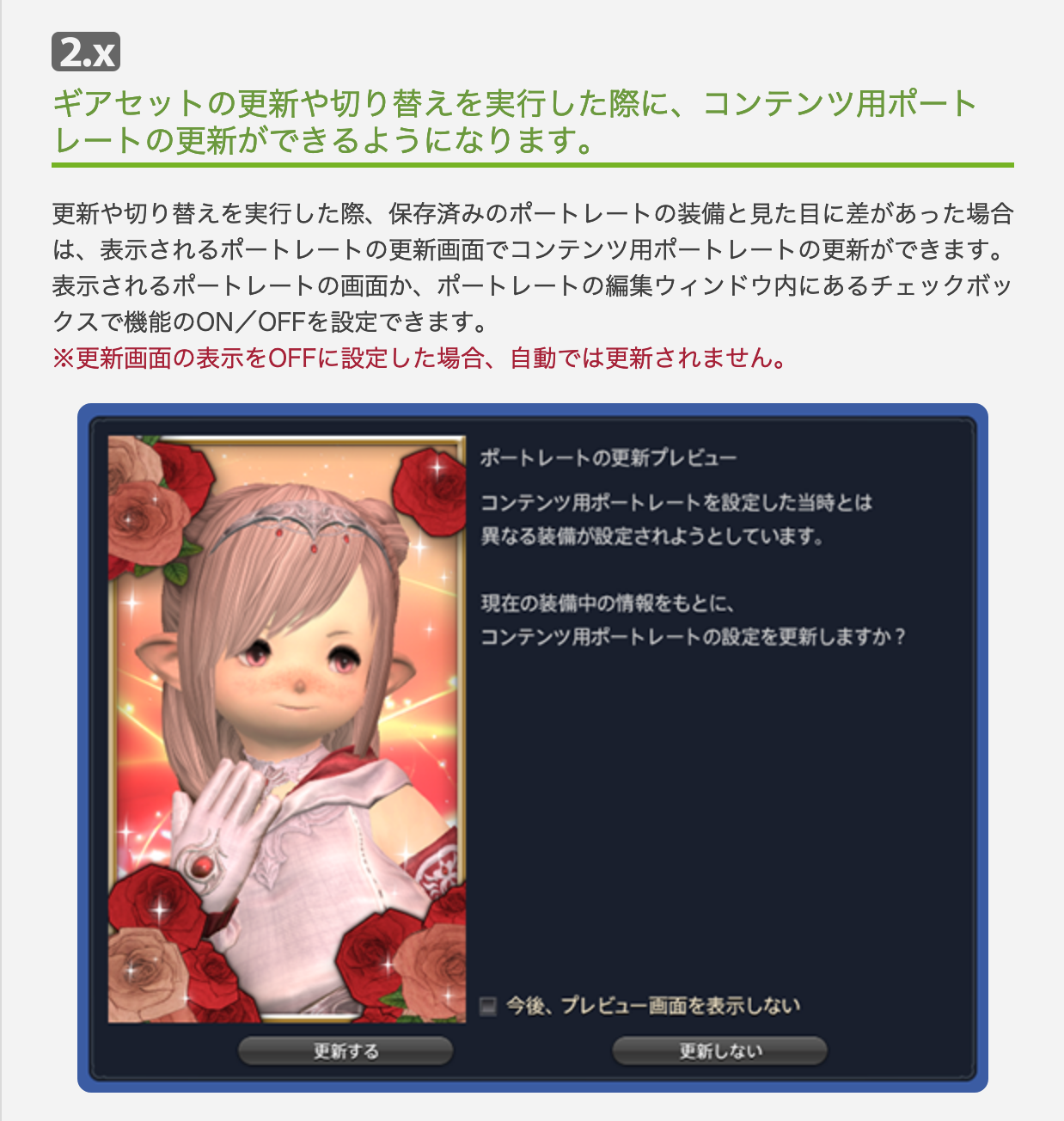
これ自体、「『ポートレート』に不具合がありました。」と認めているようなものですよね?
それはさておき、これで「一安心」と思ったのもつかの間でやはり不具合は発生します。
まだポートレートに『⚠️マーク』が付くことがあります。
そこで、「原因と対策」を Patch7.1 以降の現状のケースで、改めてまとめ直しました。
おかしくなった際に皆様のお役に立てれば嬉しいです。
なお、Patch7.16(もしくはその間の何処か)で、更にマイナー修正があった様です。その結果として、以前よりは『⚠️マーク』が付くケースは減ってきているようです。
修正後はどうなった?
なんか出てきた!

Patch7.1 以降では、ポートレートと内容に相違があった場合は、以下のメッセージが出る様になりました。

ここで、『更新する』を選ぶと「ポートレート」がリフレッシュ(更新)される様になりました。
ポートレートに『⚠️マーク』が付いてしまいます。
基本的には『更新しない』を選ぶ時があるとしたら、それはまだ変更する部分が他にもあった時ぐらいでしょう。
ですから、『更新しない』を選択する意味は無いです。
でも、誤って押してしまった場合は「どうしたら直せるの?」をこの先で書いています。
もし間違えた時は、この先を読んでみて下さいね!
ポートレートがおかしくなる原因
そもそもの「ポートレートがおかしくなる原因」について考えてみましょう!
ただし、「何故こうなるのか?」と言うのは、FFXIVの側が理由を公表しないので、あくまでも推測になります。
この様に考えられます。
ポートレートはどんなシステムなの?
ポートレートはこの様なシステムだと思われます。
「グループポーズ」の機能を上手く利用して、その時点の「スナップショット」をメモリーへ保管。
それを「コンテンツ」や「ID(インスタンスダンジョン)」の最初の画面で表示する機能。
ポートレートでお知らせメッセージが出るケース
では、どんな時に「お知らせメッセージ」が出るの?を見ていきます。
見た目で判断するのは簡単です。この「ギアセット更新」の『△マーク』が出た時です(ギアセット更新の文字が出ずに『△マーク』だけの時もあります)。

このマークが出るのは下記の様な場合です。
- 「装備」の一部、或いは全部を入れ替えた時。
- 「マテリア」を装着した、或いは取り外した(入れ替えた)時。
- 「装備のミラプリ」の一部、或いは全部を入れ替えた時。
ですが、『⚠️マーク』のエラーが出る時の「お知らせメッセージ」をよく見てみると?
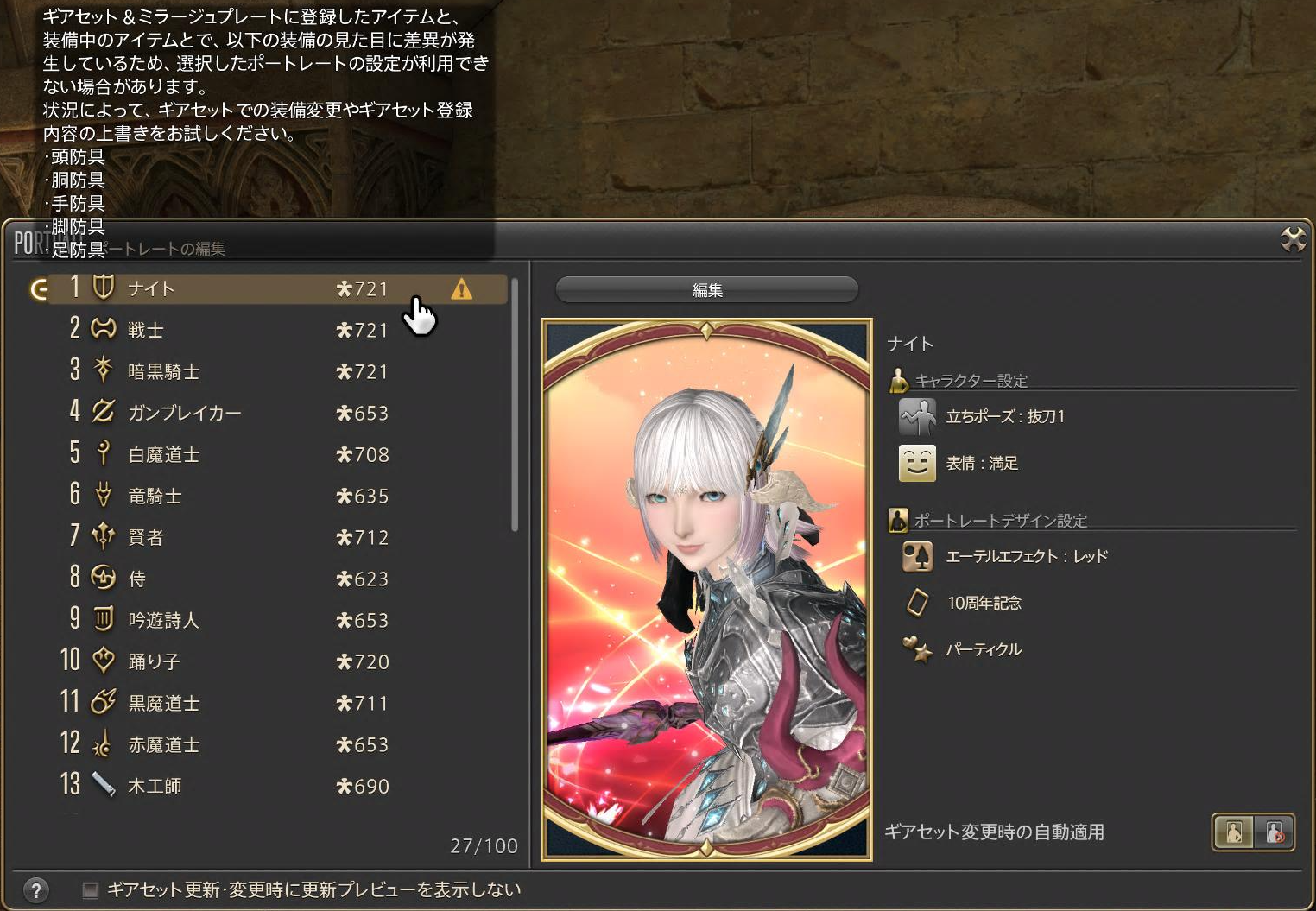
以下の様な時となっています。
ギアセット&ミラージュプレートに登録したアイテムと、装備中のアイテムとで、見た目に差異が発生している。
ここで、少し疑問が出てきます。
その1つ目は「ギアセット&ミラージュプレート」という所です。
2つ目は、右側(アクセサリー)を交換した場合でもこのメッセージが出ることがあります。
2つ目は、メッセージの正確性の問題なので、「ギアセット&ミラージュプレート」の関連性について見ていくことにしましょう!
ミラージュプレートとの関連性
「ポートレート」は、実は「ミラージュプレート」と必ずセットである!
これって「ん?何の事を言ってるの?」って人もいらっしゃると思います。
ですが、これは『重要なポイント』なんです。
「ポートレートはジョブとセットである」なら、理解できる人も多いと思います。ところが、それと同時に「ミラージュプレート」とセットなのです。
「ポートレートの設定はしたけど、ミラージュプレートの衣装と違う?」と思った人は、これが原因です。
このポートレート設定については「編集」メニューとは別の場所に設定箇所があります。
それが「ギアセット」にある、「ミラージュプレートとの関連付け」の項目です。
ポートレートの衣装が違う?
頑張って、各ジョブのポートレートを作成したのに何故か衣装の見た目が全然変わらない?
そう思った人は、「ミラージュプレート」との関連付けが間違っているのです。
言っている意味がよく分かりません!

実際の例で見ていきましょう!
変更が必要な場合は、先ほども言っている様にこの様な画面がポップします。

この画面が出る時の条件をもう一度おさらいすると?
以下の様な場合です。
- 「装備」の一部、或いは全部を入れ替えた時。
- 「マテリア」を装着した、或いは取り外した(入れ替えた)時。
- 「装備のミラプリ」の一部、或いは全部を入れ替えた時。

ところで、おかしくなっている症状の時とは、こんな状態です。
- マイキャラクターは、ミラージュプレートと同じ衣装
- でも、「ポートレート」の衣装がマイキャラクターの衣装と違う
ポートレートの修正手順
「吟遊詩人のミラプリ」はこの状態
当然、「ポートレートはこの画面から作られるはずでしょ?」と思っていたのに…
では、どこが違っていたのかを見ていくことにしましょう。
ポートレートの実際の修正手順
これでお分かりいただけたでしょうか?
マイキャラクターの「ミラプリ番号」は、どうも各装備にミラプリを設定する時にだけ使用されている様です。どこかが変更されると整合性が無くなるので、単にエラーになるだけの仕様みたいです。
「ポートレート」の関連付けと「マイキャラクターのミラプリ設定」が連動していない為にこんなことが起きる様です。
この様に「ミラプリ内容を変更した際に以前に結びつけていたジョブとの関係性が替わってしまった事に気づかなかった」そんな場合にこの問題が起きる可能性があります。
その他にも『武器を変えただけでも関連付けは切れる』『装備を変えただけでも関連付けは切れる』など様々な理由でこの現象が発生する様です。
「これで終了!」と言いたいところですが?
画面の吟遊詩人のところには、ビックリマーク「⚠️」が付いていますよね?
画面上の方にある「編集」ボタンを押して下さい。
そうして出てきた画面で「保存」ボタンを押すと「注意⚠️(エラーマーク)」が消えます。
ここまですれば無事終了!
これでちゃんと正常な状態に設定出来ました!
武器を変えた時

先ほどは関連付けでした。
でも、実は武器を変えただけでも『証明写真』みたいになってしまうんです!
にゃんと!

武器を変えただけでもポートレートの『関連付け』は切れる
「ミラプリ」にも関係するのですが、武器を変えただけでもこの症状が発生します。
この症状とは?
例として、この様に武器だけを変更してみます。
装備変更したので、画面の様に「△マーク」がつきます。そうすると?
マークがついた!
武器変更だけで、ポートレートの関連付けの所に『⚠️マーク』がつきました。
コンテンツ内で確認してみると?
『⚠️マーク』の通り、関連付けが切れてしまって、ポートレートの背景がただの基本画面になってしまいました。
編集画面を開けて、何もせずにそのままで良いので保存し直します。
※ この時に画面での武器も変わっている筈です。
新たに保存し直した結果は、当然ですが『⚠️マーク』は消えました。
コンテンツ内で確認してみると?

変えた装備に新しく関連付けされた結果、正しく表示される様になりました。
仕様上はこれで合っていると思われますが、利便性としては「少し不便です」としか言えない状態です。
この辺りについての今後の修正があるかどうかまではわかりません。せめて装備を変えた際に「関連付けを変更して自動保存するモード」の選択などが欲しいです。
それも出来なければ「何があっても保存画面が固定されるモード」等の追加もして欲しいところですよね!
好きな武器と装備の画像でいつも同じでも十分な気もしますが?
どうしてもマークが消えない?
上記のようにやってみても、どうしても『⚠️マーク』が消えない時の理由は3つ考えられます。
これは、ポートレートの間違いと言うより、根本で間違っているケースです。
- そのジョブで使えない装備を設定している時
- 見ればわかるとも言えますが、いろいろやっている最中は気付かないことも意外に多いです。
- 装備を装着していない時
- 「そんなバカな!」と思うでしょう。
よくある間違いは、腕輪などアクセサリー装備を高性能なものに付け替えた場合に起こります。 - 例えば、詩人でアクセサリー交換して、古い装備を処分したら、実は踊り子で同じアクセサリーを使用していた時などです。この場合、アクセサリーそのものは無くなってしまっているので、踊り子は「装備なし」状態になってしまいます。
- 「そんなバカな!」と思うでしょう。
- 装備を装着してすぐの時
- 装備装着直後は、まだミラプリしていません。
- 実はポートレートではミラプリ状態を記憶している様なのです。
その為、交換直後はミラプリが違うと判断されてしまいます。慌てずに装備にこれまでのミラプリを施しましょう。そうするとマークは消えます。
マークが消えないケースが他にも?
上の3番に該当しますが、現実に遭遇してみると意外に分からないケースです。この場合、装着してすぐの話ではありません。
いざ遭遇してみると結構悩みます。こんなケースは一体どこにどう注意すれば良いのでしょうね?
ある時、こんなメッセージが出ました。
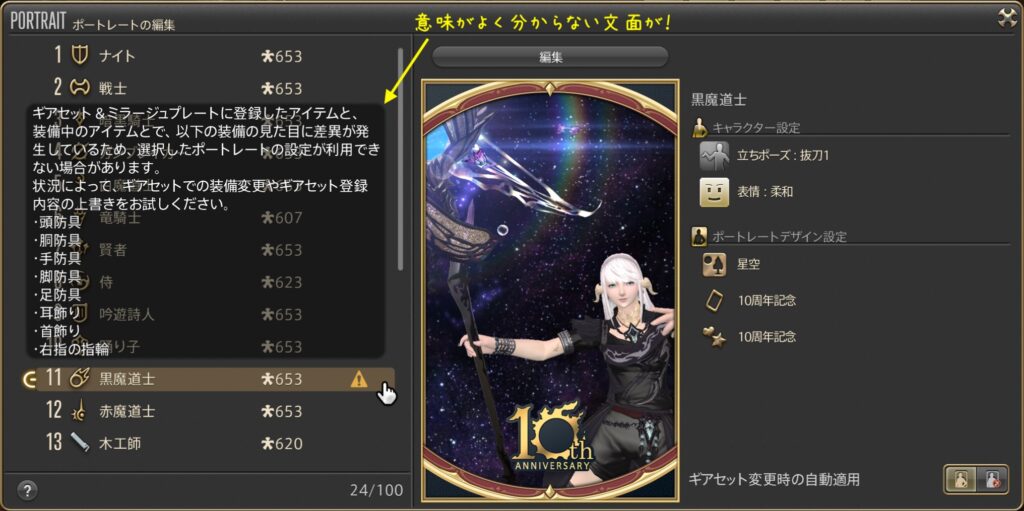
ここでは、まあ百歩譲ってメッセージの意味が分かったとしましょう。(実際はわかりにくい!)
そう言うなら、衣装を修正しましょうと思ったら、今度は?
「ポートレートの衣装が今着ている衣装と違う、つまり衣装が全然切り替わらない?」
普段ならミラプリであったとしても、衣装の見た目を変えるとポートレート内の画像も同時に切り替わる筈ですよね?
ところが?

明らかに衣装が違うのに「ポートレート」の画像はそのままで、見た目では何の変化もありません。
本来なら、この様に「キャラクター画面とポートレート画面」(左右)ともに同じ衣装となるのが正解です。

どういうこと?
原因と対策
原因は、衣装が記憶されていなかったからです。
でも、そんな事までは私たちに分からないし、「そこまで気をつけなくちゃいけないの?」とは思うでしょう。
どうやら記憶された衣装だけがポートレートに表示される様です。簡単に言えば、「それはシステム上では『ギアセットに登録したアイテム』になっていませんよ?」という事です。

この更新マーク(△)が何故か出て来ない時があります。気づかないのは、むしろその場合です。(理由は不明)
その場合は、一度別の衣装に変更してから、再度目的の衣装へと変更してみて下さい。
そこで、△マークが出たら、更新をかけます。
そして、この更新作業をした後なら無事に衣装が見た目と同じに切り替わります。
なんともお騒がせ仕様な気がしますが、もうちょっと気の利いたシステムにならないのでしょうか?
『おかしくなる時の修正』のお話はここまでで終了です。
ここからは同じ設定を複数のジョブへコピーする方法について。
ポートレートを複数ジョブにコピー
フェリシアさん
1つは頑張って作ったけど、全ジョブ作るのは大変です!


そうですね!
ジョブ毎に作るの面倒な人に「コピー」方法をご紹介しますね!
話は変わって…
この『ポートレート』ですが、「ジョブ毎に作るなんて煩わしいから、そんなことはやらない!」って方は、それはそれで良いと思うのです。
でも「全ジョブ作りたいけど大変!」「でも作りたい!」という方もいらっしゃると思います。そんな人向けに『ポートレート』のコピー方法をご紹介します。
このコピーですが、「コピーしておいて、後からコピー先を編集する」というのももちろん可能です。先にコピーしておいて作成する方が、むしろ簡単なのかもしれません。
まずコピー元を選択
実際の例として見ていきましょう。
「採掘師」の『ポートレート』をまず作成したところだと仮定します。
この『ポートレート』を「園芸師にコピーしようかな?」と考えたとしましょう!
まだ、今はこの状態ですね?
コピー方法
「園芸師」を選んで、サブメニュー(□ボタンやマウスなどで選択して下さい)を開けます。
メニューの中の「装備以外の設定をコピーする」を選んでください。
コピーする際の注意点
ジョブ関連モーションなどはコピーされない場合があります。
例えば「ナイト」から「黒魔道士」へコピーしたりした場合、モーションの選択によっては、該当がなくてコピーが出来ない場合もあります。
ですが、コピー出来ないのはモーションだけで、モーション以外のデザインはちゃんとコピーされます。
この場合エラーは出ませんから、コピーした後にそこを修正すれば、それで十分です。
コピー元からコピー先へ
先ほどの「装備以外の設定をコピーする」を選ぶと、この様な画面が出ます。
「どのジョブのデザインをコピーしたいか?」が上の選択ボタンの意味です。
今はまだ何も選んでいないので、私の場合は一番上「ナイト」のデザインが選択された状態です。
私は「採掘師」をコピーしたいと思っているので、ここで「採掘師」を選びます。
※もちろん作ったジョブ全て何でもコピーできますよ!
コピーしたいジョブを選んでから、[決定ボタン]を押して下さいね!
コピー結果
無事にコピーされましたね?
コピー自体は、これで完成です!
みんな同じはイヤ?
出来ました!
でも、みんな同じっていうのも寂しいです。

もちろん作った『ポートレート』から更にデザインを変更する事も出来ます。
デザインを変更したら、最後に「保存ボタン」を押してデザイン変更は終了です。
この「保存ボタン」は必ず忘れずに押して下さいね!
「チョー面倒臭いけど、『証明写真』はイヤ!」という人は、是非試してみてくださいね!